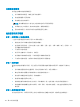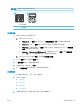HP Color LaserJet Pro MFP M178-M181-User Guide
b. 開啟 Web 瀏覽器,然後在位址列中輸入印表機控制面板上顯示的 IP 位址或主機名稱。按下電
腦鍵盤上的 Enter 鍵。EWS 隨即開啟。
附註:如果 Web 瀏覽器顯示訊息,指出存取網站可能不安全,請選擇繼續瀏覽網站的選項。
存取此網站不會對電腦造成任何傷害。
2. 按一下 系統索引標籤,然後選擇 列印密度頁。
3. 選擇正確的密度設定。
4. 按一下 套用以儲存變更。
校準印表機以校正色彩
校準是一項可最佳化列印品質的印表機功能。
遵循這些步驟解決列印品質問題,例如色彩位置偏差、彩色陰影、模糊的圖形,或是其他列印品質問
題。
附註:步驟會因控制面板的類型而異。
1 2
1
LED 控制面板
2
2 行控制面板
LED 控制面板
1. 開啟 HP 內嵌式 Web 伺服器 (EWS):
a. 開啟 HP Printer Assistant。
● Windows 10:從 開始功能表依序按一下 所有應用程式和 HP,然後選擇印表機名稱。
●
Windows 8.1:按一下 開始畫面左下角的向下箭號,然後選擇印表機名稱。
● Windows 8:以滑鼠右鍵按一下 開始畫面的空白區域,在應用程式列上按一下 所有應用
程式,然後選擇印表機名稱。
● Windows 7、Windows Vista 和 Windows XP:在電腦桌面上按一下 開始、選擇 所有程式、
按一下
HP、按一下印表機的資料夾,然後選擇印表機名稱。
b. 在 HP Printer Assistant 選擇 列印,然後選擇 HP 裝置工具箱。
2. 按一下 系統索引標籤,然後選取 列印品質頁。
3. 選擇 立即校準:,然後按一下 套用以開始校準程序。
108
第 9 章 解決問題
ZHTW